WPS表格快速删除数值保留公式的方法教程
时间:2023-02-22 11:46:03作者:极光下载站人气:630
相信经常使用wps excel的小伙伴们都知道,在WPS
Excel中有一个定位功能,使用该功能我们可以快速定位到指定单元格,比如我们可以快速定位到空值单元格,快速定位到公式单元格,快速定位到可见单元格,快速定位到行内容或者列内容差异单元格等等,进行批量定位后可以方便后续进行批量操作,非常地方便实用。如果我们需要在电脑版WPS
Excel中清除数据保留公式,就可以借助定位功能快速定位到“常量”后右键进行清除,公式单元格就会保留,后续重新录入新的数据时,公式会正常进行运算,非常地实用。接下来,小编就来和小伙伴们分享具体的操作步骤了,有需要或者是有兴趣了解的小伙伴们快来和小编一起往下看看吧!
操作步骤
第一步:点击打开需要处的表格,点击定位到K列,可以看到该列是有函数公式的,该列内容是根据H列的考核成绩和J列的出勤天数决定的;
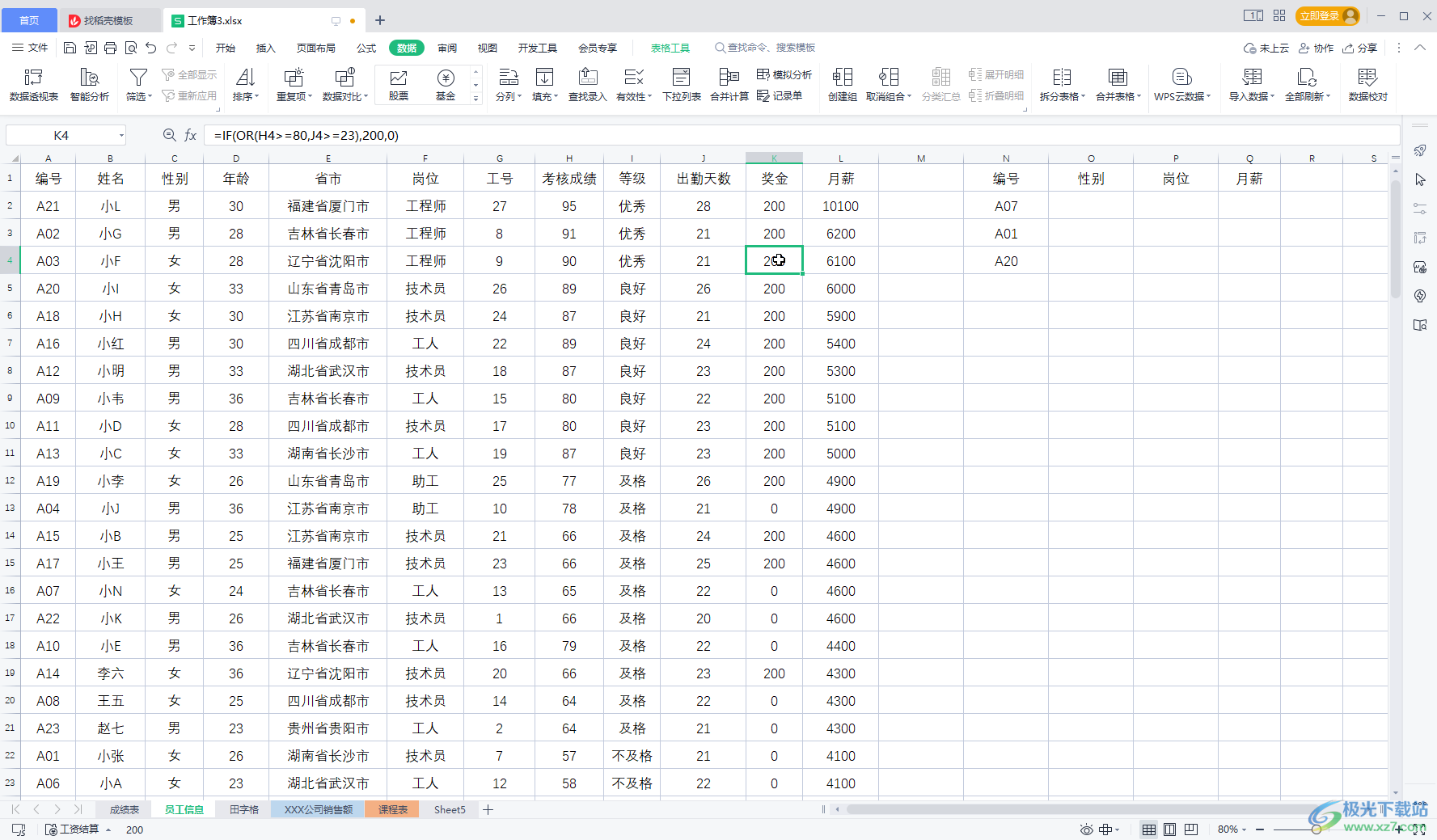
第二步:选中数据需要,在“开始”选项卡中点击“查找”按钮,在子选项中点击“定位”,也可以使用Ctrl+G快捷键;
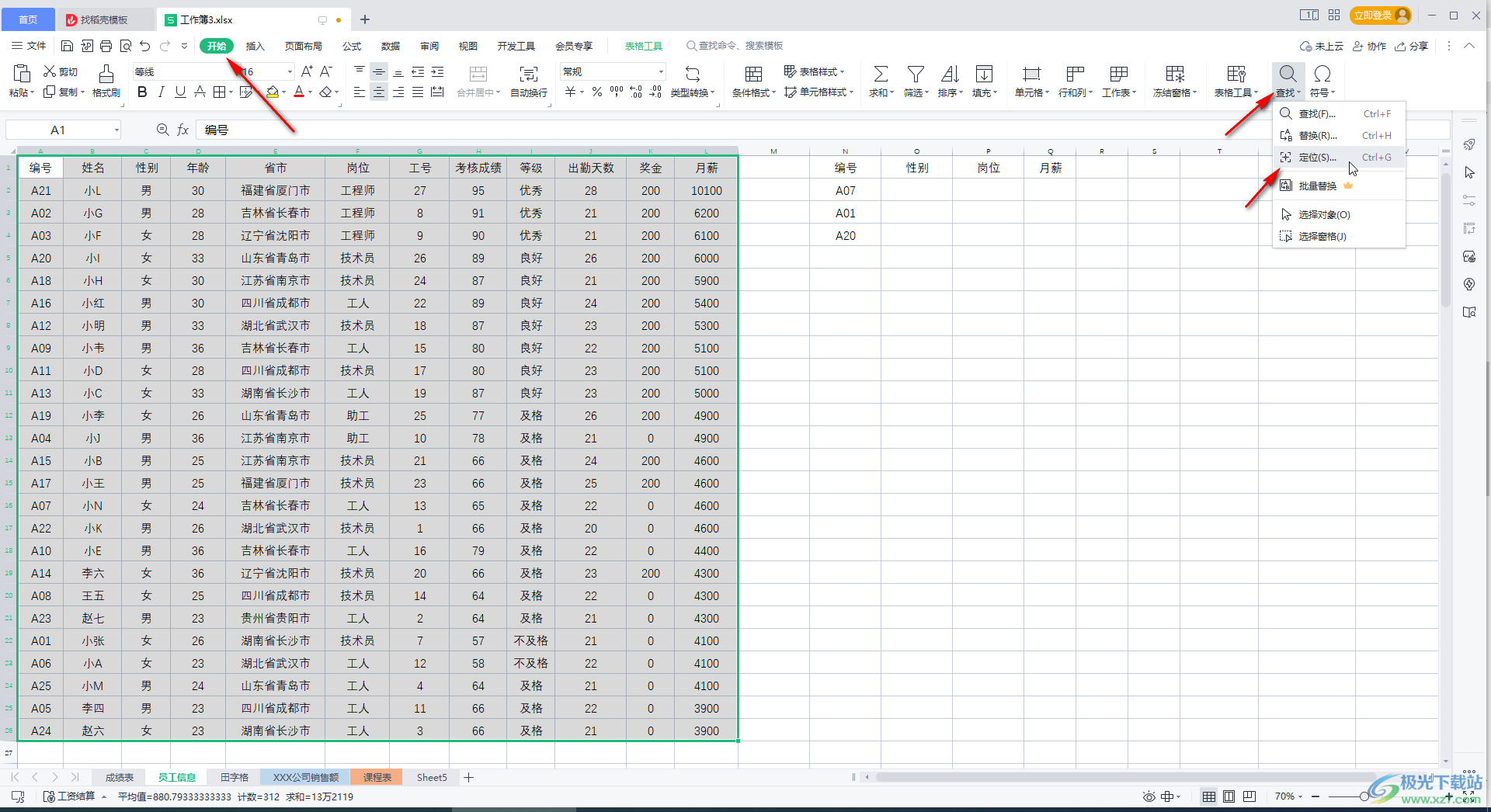
第三步:在打开的窗口中点击切换到“定位”栏,然后点击选择数据下的“常量”,并勾选“数字”,确保“公式”没有勾选,然后点击“定位”;
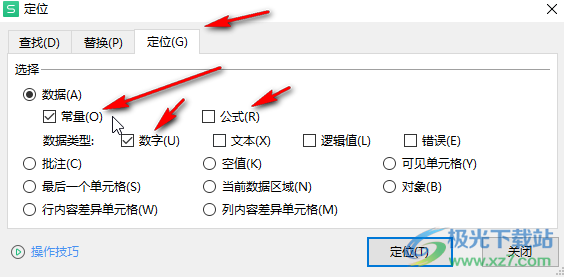
第四步:就可以看到自动选中没有公式的数据了,右键点击任意选中的数据,并点击“清除内容”按钮就可以清除数据了;

第五步:点击选中任意一个K列的单元格,可以看到公式还在,后续重新录入H列或者J列内容时,公式还回正常进行运行。
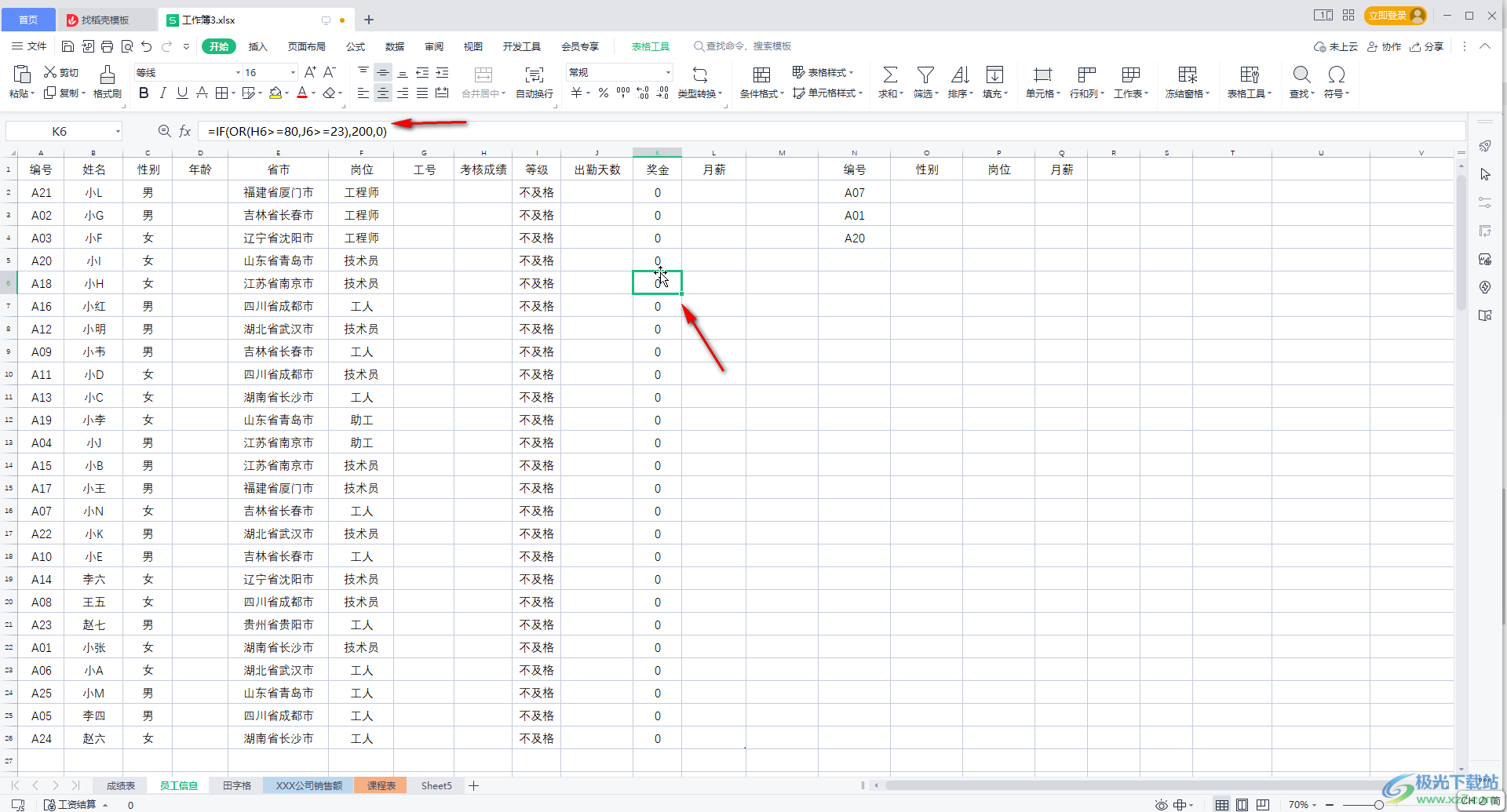
以上就是电脑版WPS表格中只删除数据不删除公式的方法教程的全部内容了。在“定位”窗口, 我们还可以点击定位到空值,或者定位到批注单元格等等,小伙伴们可以按需操作。

大小:240.07 MB版本:v12.1.0.18608环境:WinAll, WinXP, Win7, Win10
- 进入下载
相关推荐
相关下载
热门阅览
- 1百度网盘分享密码暴力破解方法,怎么破解百度网盘加密链接
- 2keyshot6破解安装步骤-keyshot6破解安装教程
- 3apktool手机版使用教程-apktool使用方法
- 4mac版steam怎么设置中文 steam mac版设置中文教程
- 5抖音推荐怎么设置页面?抖音推荐界面重新设置教程
- 6电脑怎么开启VT 如何开启VT的详细教程!
- 7掌上英雄联盟怎么注销账号?掌上英雄联盟怎么退出登录
- 8rar文件怎么打开?如何打开rar格式文件
- 9掌上wegame怎么查别人战绩?掌上wegame怎么看别人英雄联盟战绩
- 10qq邮箱格式怎么写?qq邮箱格式是什么样的以及注册英文邮箱的方法
- 11怎么安装会声会影x7?会声会影x7安装教程
- 12Word文档中轻松实现两行对齐?word文档两行文字怎么对齐?
网友评论